آموزش وصل شدن به VPS در ویندوز 10
وصل شدن به VPS در ویندوز 10 اصلاً کار سختی نیست و مایکروسافت در این نسخه از سیستمعامل ویندوز، برای اتصال به سرور مجازی و متعاقباً ورود به سرور تحت عنوان مدیر، فرایند سادهای را طراحی کرده است. بهاینترتیب میتوانید به آپشنها و امکانات زیادی دسترسی داشته و تغییرات مختلفی را مطابق با ترجیح یا […]

وصل شدن به VPS در ویندوز 10 اصلاً کار سختی نیست و مایکروسافت در این نسخه از سیستمعامل ویندوز، برای اتصال به سرور مجازی و متعاقباً ورود به سرور تحت عنوان مدیر، فرایند سادهای را طراحی کرده است. بهاینترتیب میتوانید به آپشنها و امکانات زیادی دسترسی داشته و تغییرات مختلفی را مطابق با ترجیح یا نیازتان در سرور اِعمال کنید.
برای وصل شدن به VPS در ویندوز 10 و تنظیم آن باید از برنامه Remote Desktop Connection استفاده کنید که امکان اتصال از راه دور به سرور مجازی را برایتان فراهم میسازد. ناگفته نماند که برای وصل شدن به VPS در دیوایسهای Apple ازجمله iPad و iPhone میتوانید برنامه Microsoft Remote Desktop را از App Store دانلود و نصب کنید. اگر هم کاربر سیستمعامل لینوکس هستید، میتوانید از برنامههای مختلفی مثل Remmina Remote Desktop Client برای اتصال به سرور مجازی استفاده کنید. به کاربران سیستمعامل اندروید هم اپلیکیشن Microsoft Remote Desktop را پیشنهاد میکنیم.

4 گام ساده برای وصل شدن به VPS در ویندوز 10
ازآنجاییکه وصل شدن به VPS در ویندوز 10، موضوع اصلی این گفتار است، انجام این کار را از طریق یک فرایند سادهی چهار مرحلهای به شما عزیزان آموزش میدهیم.
- ابتدا باید برنامه Remote Desktop Connection را در ویندوز اجرا کنید. این کار را میتوانید از طریق باز کردن بخش جستجو و تایپ واژه rdp در آن انجام دهید. از قسمت Accessories در منوی Start هم میتوانید به این برنامه دسترسی پیدا کنید. البته اغلب کاربران حرفهای، استفاده از کلیدهای ترکیبی Windows + R و تایپ عبارت mstsc و سپس کلیک بر روی گزینه OK را برای باز کردن rdp ترجیح میدهند.
- پس از ظاهر شدن کادر مربوط به برنامه Remote Desktop Connection، روی گزینه Show Options بزنید. در فیلد Computer باید IP اختصاصی مربوط به VPS را که از جانب شرکت ارائهدهنده سرور مجازی دریافت میکنید، وارد کنید. بخش User Name مربوط به نام کاربری شماست و ازآنجاییکه در اغلب مواقع، بهطور پیشفرض روی واژه Administrator سِت شده، شما نیز همین واژه را داخل فیلد تایپ کنید و اگر خواستید، بعداً میتوانید آن را تغییر دهید. اگر دقت کنید میبینید که این کادر، سربرگهای دیگری هم دارد که میتوانید متناسب با ترجیح، تنظیمات مدنظرتان را اِعمال کنید. مثلاً در سربرگ Display میتوانید اندازه پنجره و همینطور عمق رنگ را انتخاب کنید که این تنظیمات میتوانند روی سرعت وصل شدن به VPS در ویندوز 10 تأثیر بگذارند. بهطورکلی در شرایط عادی، احتمالاً ضرورتی برای تغییر این تنظیمات وجود ندارد.
- حالا روی گزینه Connect بزنید.
- بعد از کلیک روی Connect، پنجرهای تحت عنوان Windows Security روی صفحه ظاهر میشود که باید در آن Password یا رمز عبورتان را تایپ کنید. درصورتیکه میخواهید اطلاعات ورودیتان برای وصل شدن به VPS در ویندوز 10 در دفعات بعد ذخیره شوند، گزینه Remember me را تیک بزنید و درنهایت روی OK کلیک کنید.
به همین سادگی! شما توانستید از طریق rdp ویندوز 10 به سرور مجازی متصل شوید و حالا میتوانید از سرور مجازیتان درست مثل یک کامپیوتر شخصی استفاده کنید و علاوه بر نصب و اجرای نرمافزارهای مختلف، به امکانات دیگری مثل تنظیم فایروال، Restart کردن VPS، نصب سرویسهای اطلاعات اینترنت (ISS) و … دسترسی داشته باشید.
خرید بهترین سرورهای مجازی از شرکت آذرآنلاین
راهاندازی سریع، انعطافپذیری و برخورداری از منابع اختصاصی، ازجمله مهمترین دلایل محبوبیت سرور مجازی هستند که در این گفتار، با چگونگی وصل شدن به VPS در ویندوز 10 آشنا شدیم.
اگر شما هم به ایده خرید VPS فکر میکنید و برای این منظور به دنبال یک شرکت مطمئن هستید، میتوانید از خدمات شرکت آذرآنلاین استفاده کنید. این شرکت علاوه بر سابقه درخشان و ارائه خدماتی مثل فروش هاست و دامنه، سرورمجازی ویندوز پایدار و باکیفیتی را در قالب پلنهای متنوع برای هر دو سیستمعامل ویندوز و لینوکس عرضه میکند که میتوانید با در نظر گرفتن نیاز کاربریتان، نسبت به خرید این سرورها با قیمت مقرونبهصرفه اقدام کنید.






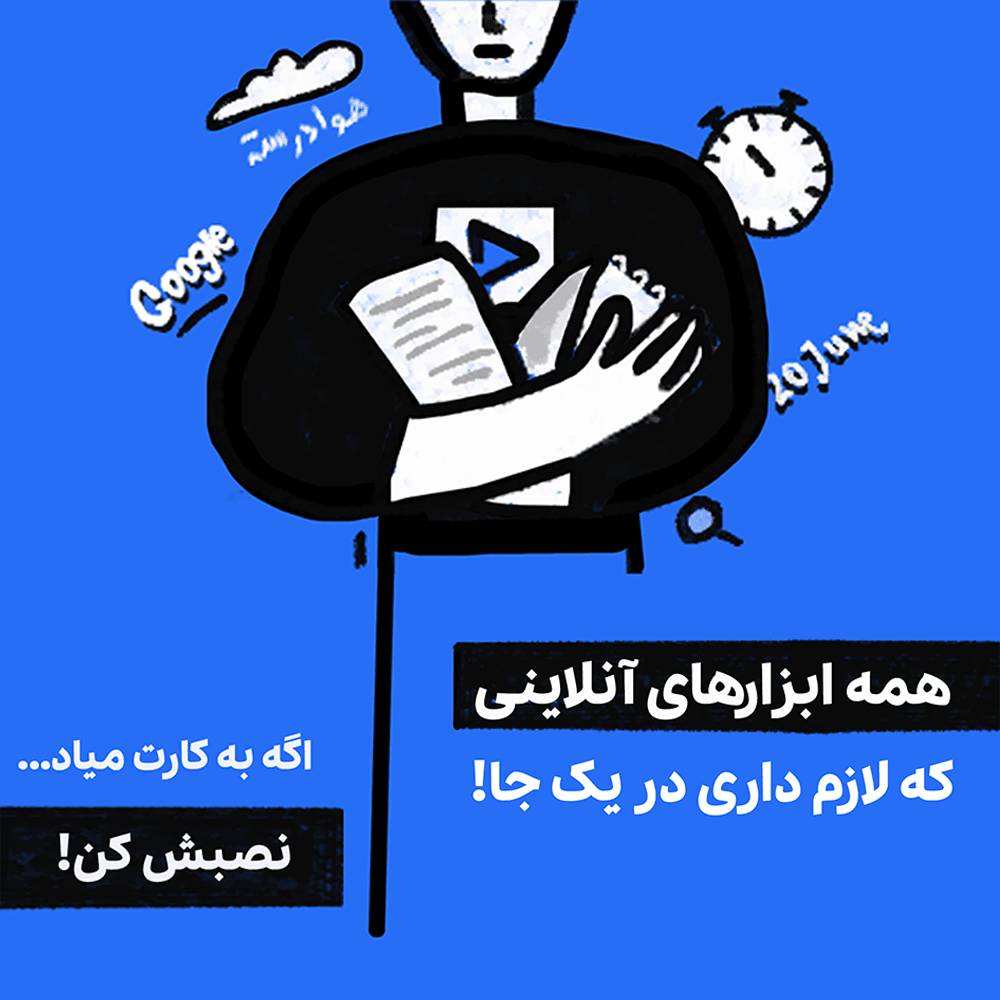
ارسال دیدگاه
مجموع دیدگاهها : 0در انتظار بررسی : 0انتشار یافته : ۰